IE11怎么隐私浏览网页?win10系统下IE11隐私浏览教程
[windows10] IE11怎么隐私浏览网页?win10系统下IE11隐私浏览教程IE11怎么隐私浏览网页?这篇文章主要介绍了win10系统下IE11隐私浏览教程,需要的朋友可以参考下... 18-04-13
为了保护个人隐私,我们在使用ie11浏览器上网的时候,可以开启inprivate模式,这样浏览的内容就不会被保存在电脑中,那么我们怎么样开启inprivate模式呢?下面我们就来看看开启inprivate模式的几个方法吧。

win10系统下ie11隐私浏览教程
在windows10系统打开ie11浏览器,然后点击浏览器右上角的设置图标。

在打开的设置下拉菜单中点击安全菜单项。
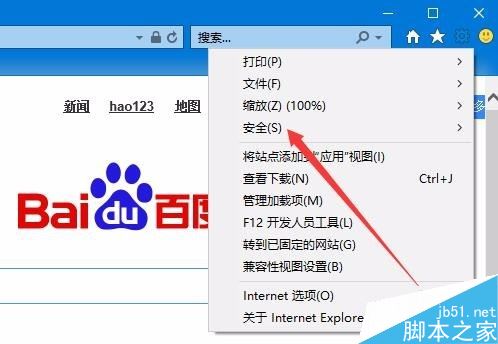
接着点击二级菜单中的“inprivate浏览”菜单项。
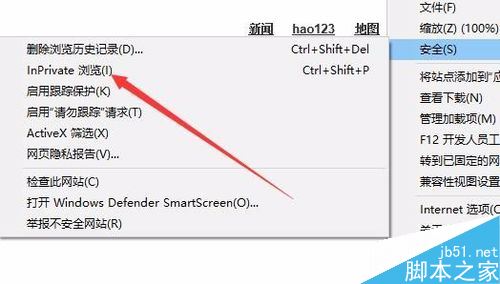
这时我们的ie11浏览器就进入了inprivate浏览模式。
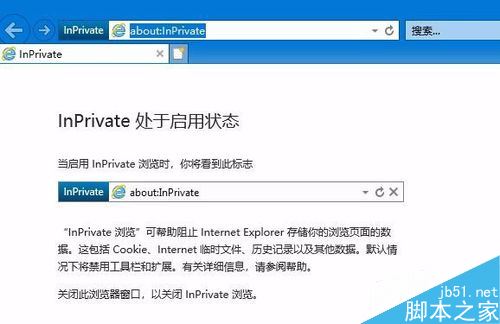
另外我们也可以把ie11浏览器的图标固定到任务栏上
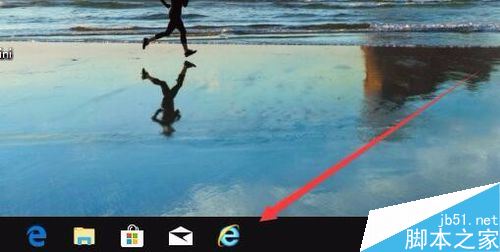
然后右键点击ie11浏览器图标,在弹出菜单中选择开始inprivate浏览菜单项,这样也可以打开ie11浏览器的inprivate模式。
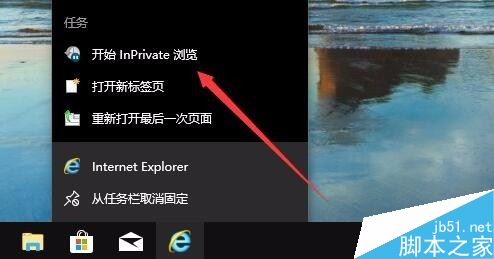
另外我们也可以在打开ie11浏览器的主界面,按下键盘上的组合键ctrl+shift+p,这样也可以快速打开inprivate浏览模式
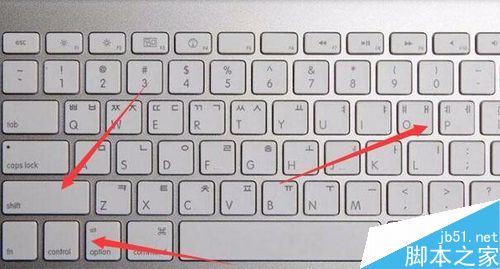
相关文章:
-
-
[windows10] win10 rs4预览版1803怎么关闭时间线?win10 rs4预览版1803怎么关闭时间线?个人不是很喜欢win10中的时间线功能,会透露一些隐私,想要…
-
[windows10] win10预览版17634升级到17639系统变慢该怎么办?win10预览版17634升级到17639系统变慢该怎么办?win10系统想要升级,但是1763…
-
[windows7] win7系统鼠标光标怎么设置大小及形状?win7系统鼠标光标怎么设置大小及形状?win7系统默认的鼠标光标大小和形状都不喜欢,想要自己修改一下,该怎么修改呢?…
-
[windows10] Win10预览版1709怎么解决开机自动启动上次未关闭程序?Win10预览版1709怎么解决开机自动启动上次未关闭程序?Win10预览版1709系统打开电脑…
-
版权声明:本文内容由互联网用户贡献,该文观点仅代表作者本人。本站仅提供信息存储服务,不拥有所有权,不承担相关法律责任。
如发现本站有涉嫌抄袭侵权/违法违规的内容, 请发送邮件至 2386932994@qq.com 举报,一经查实将立刻删除。


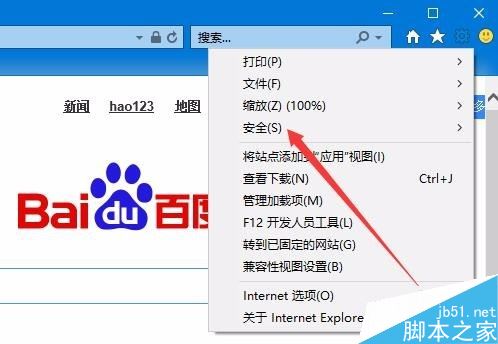
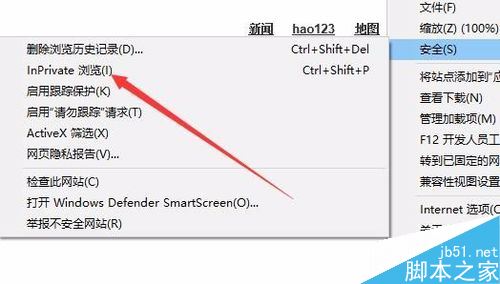
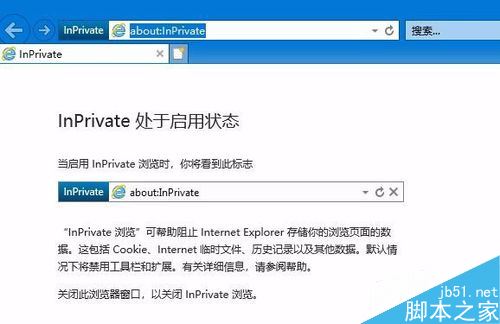
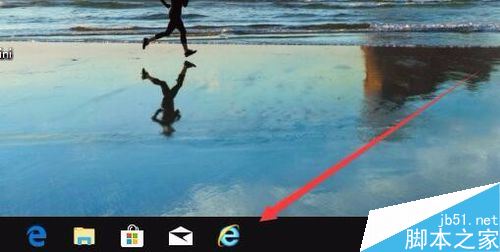
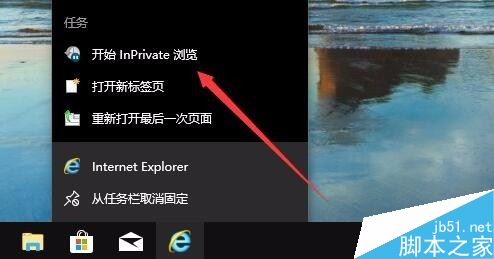
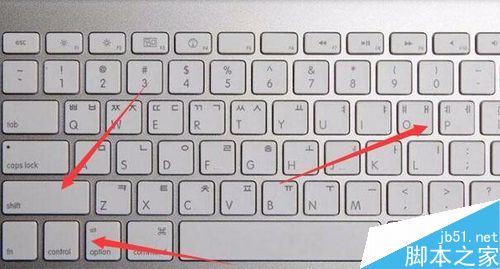



发表评论